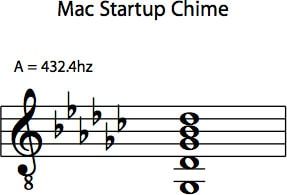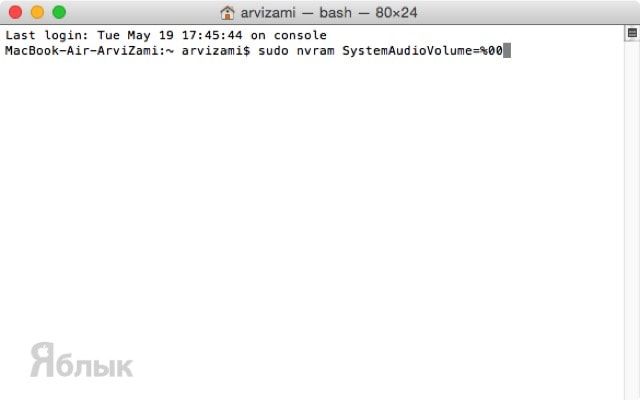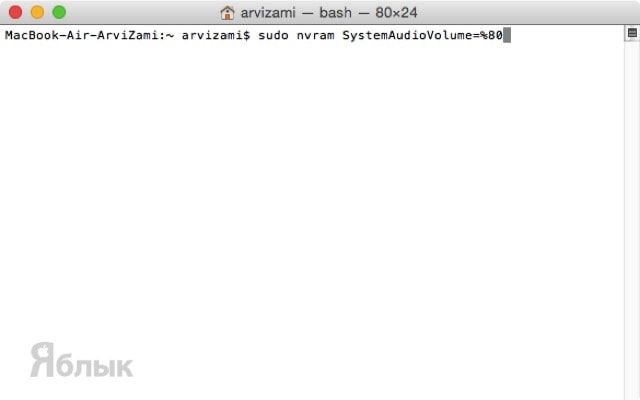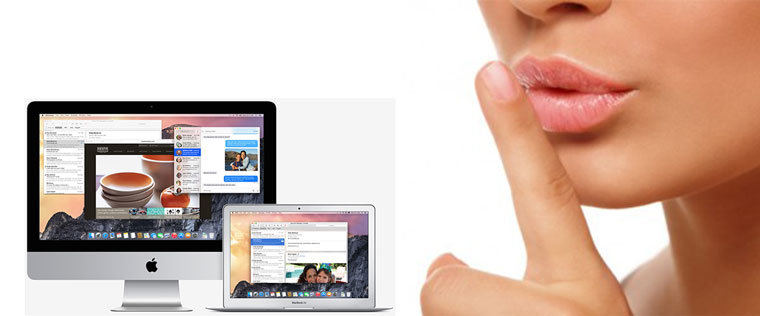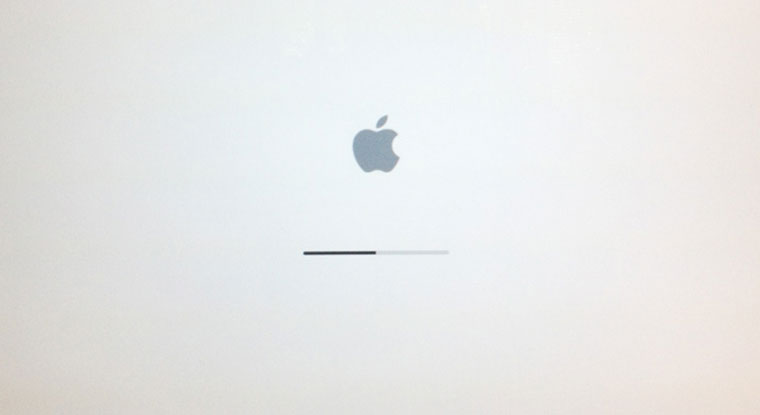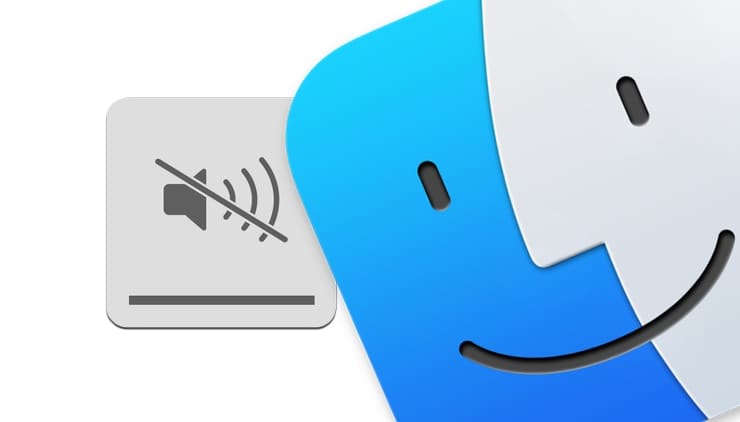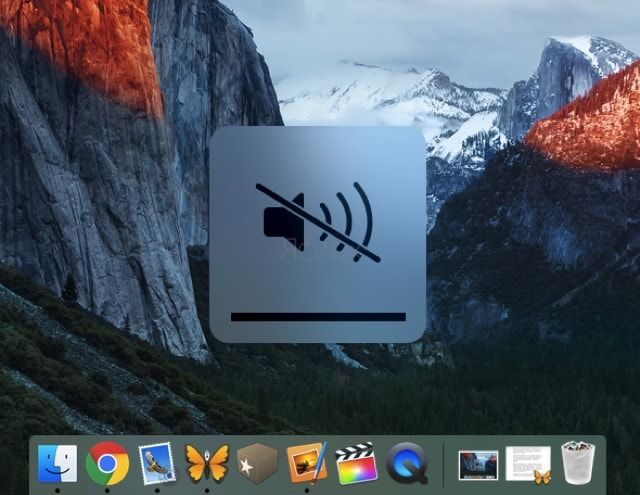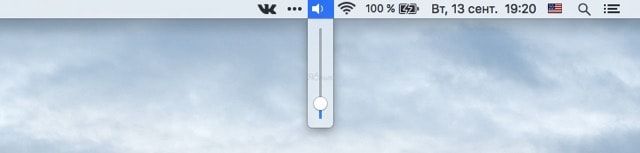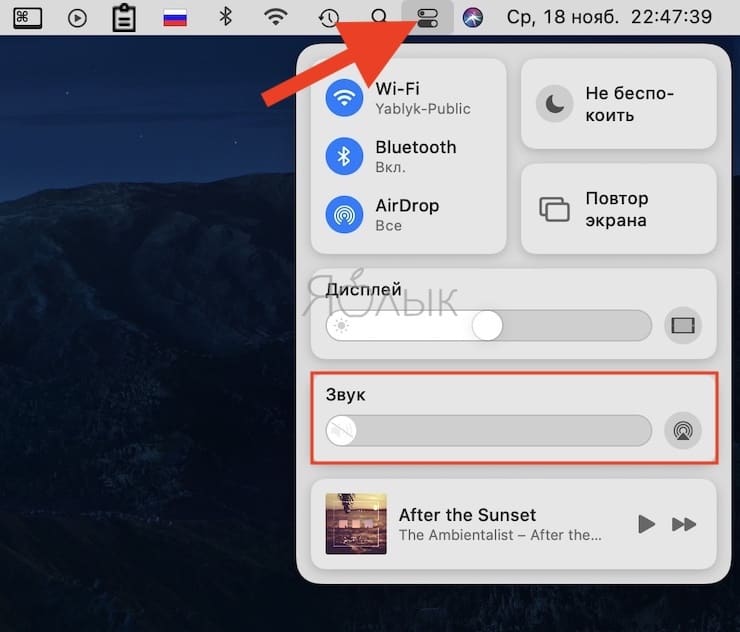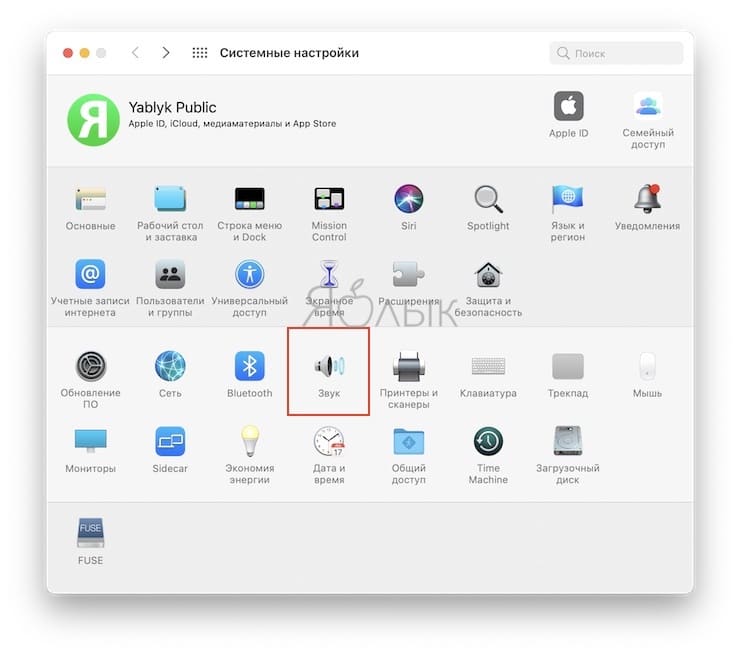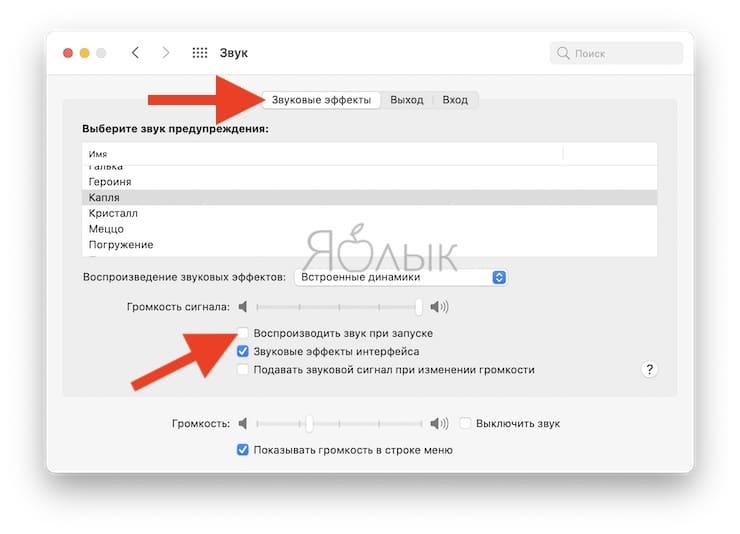как убрать звук включения mac os catalina
Как отключить звук приветствия при загрузке Mac OS X
Тихо включить Mac, особенно, чтобы случайно не разбудить домочадцев, не получится, потому как вас встретит «чудесная» мелодия приветствия Mac OS X. В этом материале мы расскажем, как отключить звук при запуске компьютера без использования каких-либо сторонних утилит.
Как эволюционировал звук год от года:
Часто в Сети предлагают установить утилиты сторонних разработчиков, требующие права администратора. Использование той же StartNinja в основном решает проблему. Но всё равно иногда (примерно в 10% случаев) приветствие всё-таки прорывается «в эфир». Именно поэтому мы предлагаем вам более простую и действенную схему при помощи штатных средств OS X, а в частности — Терминала.Как отключить звук приветствия на Mac OS X
1. Откройте Терминал (Finder → Программы → Утилиты или через поиск Spotlight).
2. Введите следующую строку и нажмите Return (Enter).
sudo nvram SystemAudioVolume=%00
3. Введите пароль администратора и нажмите клавишу ввода Return.
4. Перезагрузите Mac.
Как включить звук приветствия на Mac OS X
Выполните вышеперечисленные действия и введите в Терминале команду:
sudo nvram SystemAudioVolume=%80
Таким образом мы будем регулировать громкость звука приветствия. Диапазон может быть настроен в пределах 0—99.
Как вернуть звук при включении Mac
Все мы помним характерный для ноутбуков из Купертино дизайн — строгий минимализм, тонкий, насколько это было возможно в те годы, корпус из алюминия Unibody, и, конечно, незабываемое светящееся яблочко на крышке. С выходом новой линейки ультратонких и очень легких MacBook тех самых, первопроходцев с первой версией клавиатуры “бабочка” и единственным портом USB type-c, которых уже нет в продаже, в Apple убрали знаменитое яблочко, заменив его на отполированный блестящий логотип.
MacBook Air 13” был шедевром дизайна от Джони Айва
Мера скорее всего была вынужденная, так как инженерам было необходимо сделать крышку максимально тонкой. Однако необходимость стала трендом, и во всех последующих MacBook Pro, начиная с 2016 года и MacBook Air 2018 г. мы уже не найдем отличительного элемента техники из Купертино.
Но есть и еще один отличительный элемент макбуков уже софтверного характера — это характерный звук при включении яблочного ноутбука, полюбившийся многим и также ставший визитной карточкой техники Apple. Он звучал при запуске всех яблочных компьютеров — настольных и мобильных при нажатии на кнопку питания и появлении на экране серого яблочка, означавшего начало загрузки операционной системы mac OS.
С этим фирменным звуком пользователи попрощались в 2016 году, когда в Apple решили, что на новых MacBook Pro, которые включались просто открытием крышки ноутбука, звук приветствия, так же как и кнопка питания и светящееся яблочко уже должен стать достоянием истории. Во всех версиях mac OS, под управлением которых работала техника из Купертино энтузиасты так и не смогли вернуть “фирменную фишку” запуска системы.
Картинка с говорящим звуком
Но вот пользователь под ником @chaysegr опубликовал в своем Twitter инструкцию, как вернуться во времена до 2016 года. Оказывается, в актуальной операционной системе macOS 10.15 Catalina Apple вернула возможность проигрывать звук приветствия при старте системы, но по умолчанию такая функциональность отключена.
Как вернуть звук при включении MacBook
Чтобы активировать знаменитый звук, нужно открыть Терминал и ввести следующую команду:
sudo nvram StartupMute=%00
После отключения MacBook Pro и последующего включения его открытием крышки, прозвучит заветный “бом”, и на экране появится яблочко, начнется загрузка системы. Все как в старые добрые времена. Чтобы вернуть назад все как было, то есть без звука при включении нужно в Терминале ввести команду:
sudo nvram StartupMute=%01
и перезагрузить компьютер Mac.
Работоспособность нового lifehack была также проверена на других яблочных компьютерах. Результат получился одинаков не везде. Так, указанным методом получилось завести звук приветствия на Mac mini с процессором Intel Core i7 2018 года с гигабитным Ethernet, но не получилось на Mac mini 2018 года с 10-гигабитным Ethernet. Способ заработал на 15-дюймовом MacBook Pro 2018 года с процессором Intel Core i9, но не заработал на 15-дюймовом MacBook Pro 2016 года с процессором Intel Core i7. На всех современных версиях iMac фирменный звук приветствия из двухтысячных завелся великолепно.
Конечно, окончательно не известно, найденный лайфхак стал возможен благодаря тому, что в Apple специально реализовали такую возможность, или это очередной баг macOS Catalina и недоработка инженеров из Купертино. Вполне возможно, что в ближайших обновлениях настольной операционной системы мы уже не сможем побаловать себя работой на современном железе, но с фирменной фишкой классических маков.
А вы ностальгируете по выдающимся отличительным особенностям купертиновской техники, ушедшим в историю? Что на ваш взгляд Apple могла бы вернуть в свои новые устройства, пусть и уже под немного “другим соусом” в новой современной интерпретации? Поделитесь в нашем Telegram-чате.
Как отключить загрузочный звук (или «Startup Chime») на Mac


Вы можете легко отключить звук при следующей загрузке, если знаете, что делать. Но для постоянного отключения звука потребуется команда терминала, которая изменяет скрытые настройки.
Как временно отключить звук при запуске
Звук при запуске вашего Mac зависит от уровня громкости, который был установлен на вашем Mac, когда он был выключен. Если на вашем Mac установлен максимальный уровень громкости, загрузочный сигнал будет воспроизводиться с максимальной громкостью. Если ваш Mac был отключен, звук при запуске будет отключен.
Чтобы отключить звук запуска, просто нажмите кнопку «Mute» на клавиатуре (это клавиша F10 на MacBook), прежде чем выключать или перезагружать Mac. Если вам по какой-то причине нужно перезагрузить Mac, но вы не хотите, чтобы он шумел, просто сделайте это.
Если на клавиатуре нет клавиши Mute, вы всегда можете просто установить ползунок громкости на самый низкий уровень, на котором он будет работать. Это делает то же самое.
Эволюция звука включения Mac: от примитива до совершенства
Что слышат владельцы сотен миллионов проданных Масintosh, когда включают их? Правильно, тот самый знаменитый звук, который давно уже стал одной из важнейших составляющих культа Apple, значимой частью этого легендарного бренда (а в мире не так уж и много компаний уделяют внимание звуковому брендированию). И сегодня трудно уже поверить, что первые компьютеры компании обходились без него. Кажется, что этот звук ознаменовал собой само рождение Apple.
Но на самом же деле Apple I не то что не издавала никаких звуков, но даже не имела динамика. Apple II была поумнее в данном вопросе, но также предпочитала отмалчиваться при включении. Зато самый первый Мас уже обрёл голос.
Идея оснастить компьютер звуком при включении пришла в голову Энди Херцфельду. Однако он хотел ограничиться простым писком. От чего его отговорил другой разработчик из команды Macintosh — Чарли Келлнер. Он же создал и самый первый звук. Сегодня этот звук кажется простым и даже примитивным. Однако по тем временам это был настоящий прорыв. Идея «startup sound» очень понравилась и самому Стиву Джобсу. Звук стал стандартом, начиная с 1984 года.
Он был значительно доработан в 1987 году, когда появился Macintosh II — куда более совершенная система, бывшая на тот момент одной из самых производительных на рынке.
И всё бы хорошо, вот только самые ранние звуки Мас не отличались мелодичностью. И это особо подметил один из работников Apple Джим Рикс (Jim Reekes). В компанию он пришел в 1988 году, на должность инженера. Кстати, ранее в Apple работал и его отец.
Рикс посчитал, что от издаваемого компьютером звука веет тревогой. И решил, что его обязательно следует улучшить. Более того, он взял на себя обязанность улучшить все системные звуки, издаваемые Мас. Кстати, ему же принадлежит и термин «earcone» — производное от слов «ear» («ухо») и «icone» («икона»). По словам Рикса он искал некое «медитативное звучание, способное очищать уши».
Впрочем, начальство Рикса мало понимало смысл таких действий. Для большинства топ-менеджеров тогдашней Apple это был просто звук при включении и не более того. Никакой магии в этом они не видели. Более того, Рикс так и не получил права на установку этого звука на прототип новой системы. Тогда все было сделано тайком. Однажды утром Рикс приехал на работу совсем ранним утром и на свой страх и риск добавил код со звуком в компьютер. Прокатило. Практически никто не обратил внимание на «нелегальный» звук.

Труды Рикса не пошли даром. В 1991 году прототип превратился в компьютер Macintosh Quadra 700, представленный потребителям в 1991 году. Именно звук стал одной из его изюминок. Кстати, компьютер Quadra 700 интересен ещё и тем, что он был первый в новой линейке высокопроизводительных профессиональных систем, которой впоследствии суждено было переродиться в Mac Pro.
Впоследствии этот звук немного менялся. Вернее корректировался и совершенствовался. Были также предложения сменить его, но успеха они так и не имели. Окончательно звук включения оформился к 1995 году, когда был представлен компьютер Power Macintosh 7200. С тех пор все системы Apple оснащались им в обязательном порядке.

Исключение было сделано лишь однажды, для уникального Twentieth Anniversary Macintosh, первого самостоятельного творения Джонатана Айва.
P.S. Кстати, эта не единственная история об Apple, связанная со звуком и Риксом.
[по материалам wired.com]
Как окончательно отключить звук при запуске
Чтобы навсегда отключить звук при запуске, чтобы он не воспроизводился при запуске, даже если у вас установлен уровень громкости на максимальный уровень громкости при выключении, вам нужно использовать команду терминала.
Для этого откройте окно терминала. Нажмите Ctrl + Пробел, чтобы открыть поиск Spotlight, введите Terminal и нажмите Enter. Или вы можете открыть окно Finder и перейти в Приложения> Утилиты> Терминал.
Запустите следующую команду в окне терминала:
sudo nvram SystemAudioVolume =% 80
Введите пароль при появлении запроса и нажмите Enter. Перезагрузите Mac, и вы не услышите звук.
Если вы хотите отменить изменения позже и при загрузке Mac нормально воспроизводить звук при запуске, выполните следующую команду:
Отключить звук запуска OS X
Мне понравился сценарий входа в систему / выхода из системы, аналогичный тому, который предложил Pincopallino для Yosemite & Maverick, но по какой-то причине у меня работает только сценарий выхода из системы на El Capitan.
Я проверил сценарии без выхода из системы, и во-первых, они, кажется, работают. Не уверен, почему loginhook не работает. Разрешения установлены в восьмеричном режиме: 755, пользователь: root, group: staff (интересно, должен ли он быть сейчас колесом или что-то в этом роде).
Я попытался отредактировать файл ttys, думая, что, возможно, loginhook не работал в El Capitan, протестировал его, а затем отменил файл ttys, когда он не внес заметных изменений после перезапуска.
Я бы прокомментировал ответ Пинкопаллино, но у меня не было достаточно очков, чтобы сделать это.
Label com.YourUserName.nobootsound_loginhook Program /Users/YourUserName/.nobootsound_loginhook RunAtLoad
/Desktop/com.YourUserName.nobootsound_loginhook.plist && sudo chown root:wheel
/Desktop/com.YourUserName.nobootsound_loginhook.plist && sudo mv
Выйдите из системы и войдите снова, протестируйте, посмотрите, работает ли она. Я думаю о разветвлении teored90 / nobootsound, это был бы идеальный первый опыт для меня.
sudo launchctl unload /Library/LaunchAgent/com.YourUserName.nobootsound_loginhook.plist & sudo rm /Library/LaunchAgent/com.YourUserName.nobootsound_loginhook.plist
Пожалуйста, не забудьте заменить все экземпляры «YourUserName» на ваше фактическое имя пользователя.
Помогите, команда не сработала!
Некоторые люди сообщают, что приведенная выше команда не работает на их Mac. Если это не заставило замолчать сигнал запуска в вашей системе, вы можете вместо этого попробовать выполнить одну из этих других команд. По сообщениям, это работает для некоторых людей. Это может зависеть от аппаратного обеспечения, и некоторые команды могут работать только на определенном оборудовании.
sudo nvram SystemAudioVolume =% 01 sudo nvram SystemAudioVolume =% 00 sudo nvram SystemAudioVolume = «»
(В приведенной выше команде это один пробел между кавычками.)
Многие веб-сайты говорят, что вы можете отключить Mac при загрузке, нажав кнопку «Mute» на клавиатуре и удерживая ее сразу после загрузки Mac. Тем не менее, это не сработало для нас. Возможно, он работает только на старых версиях Mac OS X или на старых устройствах Mac.
Помните, что вы не услышите звуковой сигнал при выходе из режима ожидания или сна. Это еще одна веская причина просто перевести Mac в режим сна, а не полностью его выключать, хотя каждый должен время от времени выполнять полное отключение – хотя бы для обновления системы.
Сегодня мы расскажем почему Mac перестал запускаться со звуком, и как его вернуть.
Итак, что мы имеем: модели Mac, вышедшие ранее 2021, содержат знакомый звук колокольчика при включении, а более поздние — включаются беззвучно. Исключение составляет разве что MacBook Air 2017 года выпуска. Данный факт подтверждает Apple Support, сообщающая следующее:
«В моделях Mac 2021 года и более ранних присутствует звук колокольчика при запуске. Модели, вышедшие после 2021, запускаются без звука. … Единственным исключением является MacBook Air (13 дюймов, 2017), в котором данный звук имеется».
Получается, если у вас новый Mac и он запускается без звука, то в него просто не добавлен звуковой эффект. Ведь старые модели запускаются со звуком, более того в них можно отключить данную функцию.
Так как вернуть звук включения на новых iMac и MacBook?
Пользователям macOS Catalina необходимо выполнить всего два простых шага:
Для возвращения беззвучного режима требуется ввести sudo nvram StartupMute=%01 в том же Терминале.
Как выключить звук приветствия на Mac
В компьютерах Mac программисты стараются продумать каждую мелочь. К звуку запуска системы здесь также отнеслись со всей ответственностью. Вот только этот самый звук привлекает слишком много внимания и о том, что вы включили Mac будет знать вся библиотека, аудитория или уснувшие домочадцы.
Звук приветствия в операционной системе OS X создан с целью подтверждения, что основной этап загрузки прошел успешно. Увы, если вы полностью выключили компьютер, а поздней ночью, когда супруга и дети уснули, вы решили еще немного поработать поиграть в любимый шутер, незаметно включить Mac вряд ли выйдет. Громкий звук приветствия в условиях однокомнатной квартиры – злейший враг.
Проблема существует давно и в стандартных настройках Mac пункта «отключить звук приветствия системы» так и не появилось. К счастью, нам поможет всемогущий Терминал.
- 1. Открываем Терминал.
2. Вводим следующую строку:
- sudo nvram SystemAudioVolume=%00
- 3. Нажимаем Enter и вслепую вводим пароль администратора.
4. Перегружаем Mac.
Звук приветствия вас больше не беспокоит. Для того, чтобы включить мелодию вновь, в терминале введите следующую команду:
- sudo nvram SystemAudioVolume=%80
Значение %80 может варьироваться от 00 до 99 и контролирует соответствующий уровень громкости системного «та-дам».
Как отключить звук при загрузке (звук приветствия) на Mac: 2 способа
Когда вы включаете свой Mac в определённый момент срабатывает достаточно громкий звук приветствия. Он сигнализирует о том, что компьютер успешно прошёл загрузочный тест и аппаратная часть работает должным образом. В этом материале мы расскажем как выключить этот звук.
Некоторые люди предпочитают запускать компьютер в абсолютной тишине. Это особенно актуально когда вы встаёте очень рано и не хотите разбудить домашних или в семье есть маленькие дети. Существует два способа отключения звука — временный и постоянный.
Как отключить звук при последующей загрузке на Mac: 1 способ
Временный способ довольно прост. Изменение громкости системы напрямую влияет на этот же параметр звука приветствия. Соответственно, если на Mac полностью выключить звук, то и при запуске ничего беспокоить не будет. Сделать это просто — либо уменьшите на клавиатуре громкость до кнопкой F11, либо выключите звук нажатием кнопки F10.
Выключить звук можно также и через строку меню (это там где часы и поиск Spotlight).
Если же на вашем Mac установлена macOS Big Sur или более новая версия ПО, то регулятор громкости теперь размещается в Пункте управления:
Как навсегда отключить звук приветствия на Mac: 2 способ
К счастью, с выходом macOS Big Sur Apple вернула возможность отключать звук приветствия штатными средствами операционной системы. Соответствующий пункт появился по пути Системные настройки → Звук.
Для отключения звука при запуске или рестарте Mac уберите галочку рядом с параметром Воспроизводить звук при запуске. на вкладке Звуковые эффекты.